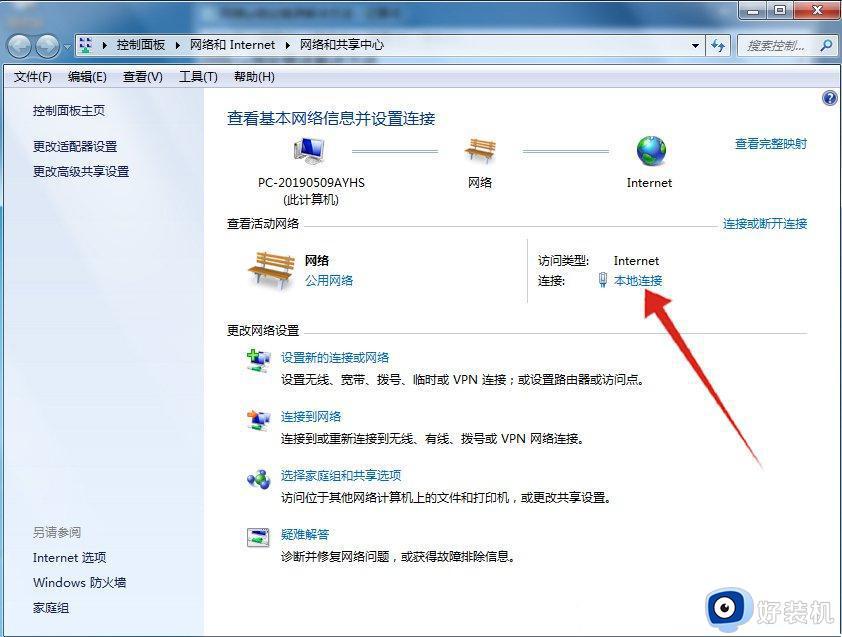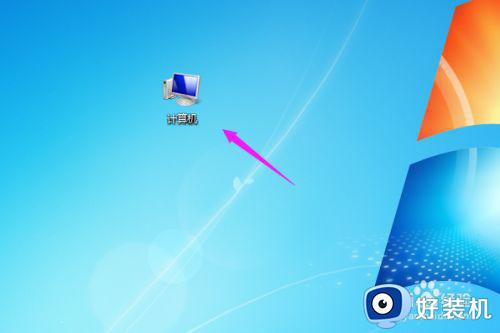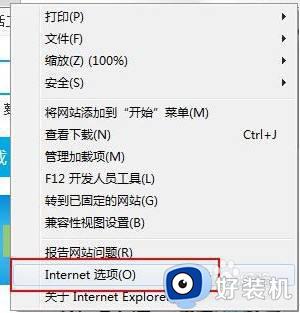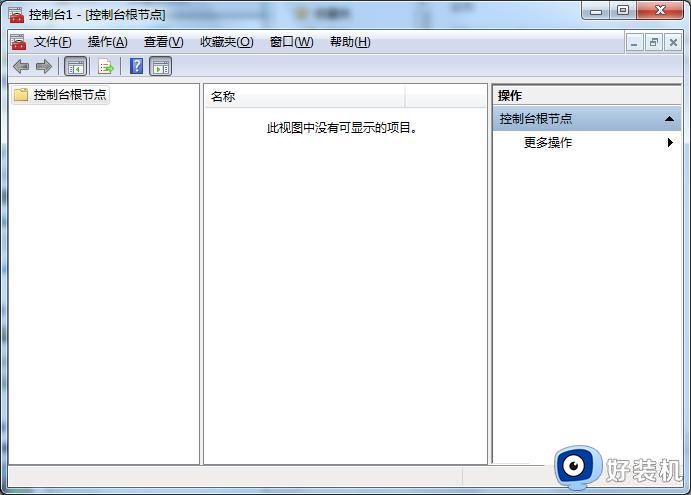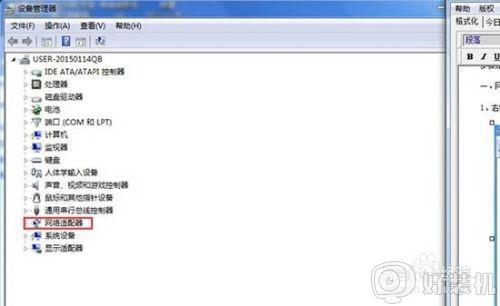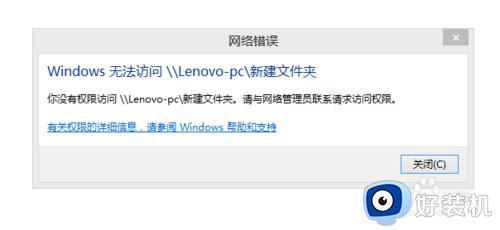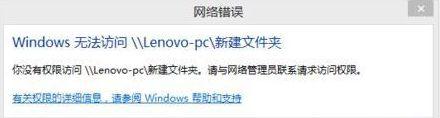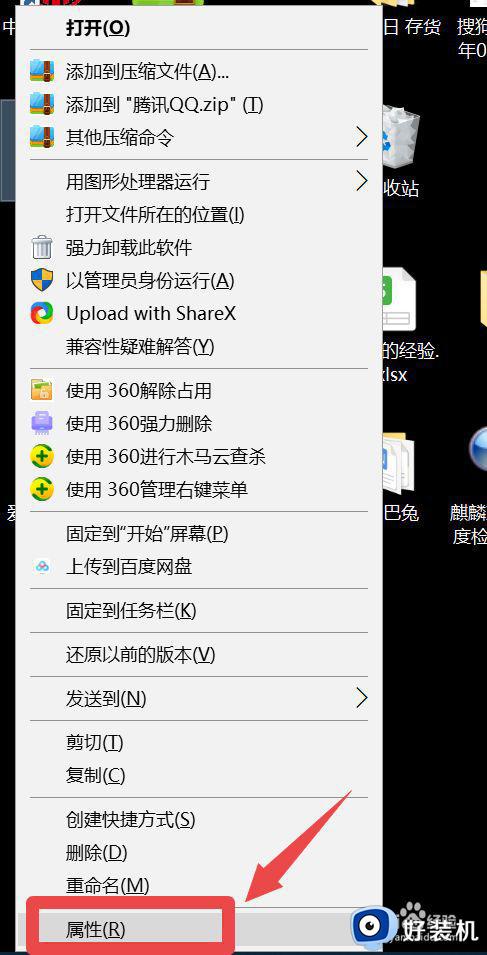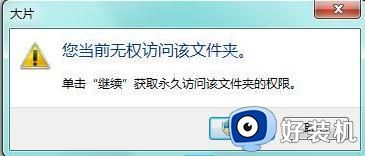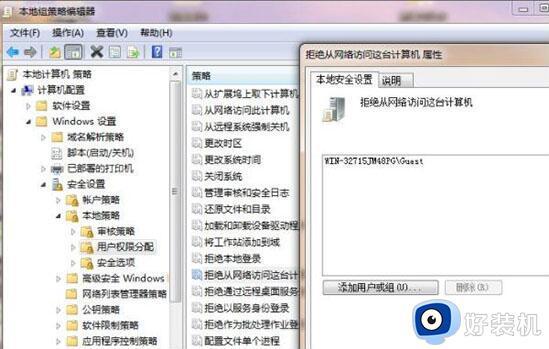win7提示无internet访问怎么解决 win7提示无internet访问如何解决
时间:2023-07-16 13:21:00作者:mei
win7系统浏览网页时突然提示“无internet访问”,检查网络连接状态是正常,重启路由器也解决不了,一般电脑显示无internet访问是网络设置出现故障,找出原因之后,现在一起阅读下文步骤解决问题。
推荐:win7旗舰版系统
1、首先打开IE浏览器,点击工具栏上的工具按钮,然后点击Internet选项。也可以在别的浏览器中打开网络连接选项,只需要切换到IE内核即可。如图所示:
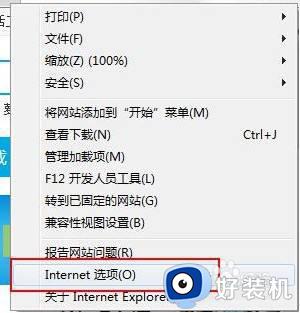
2、在选项设置页中,在上方的功能选项标签栏里面,有一个连接的标签,点击连接标签栏,在这里设置网络连接。
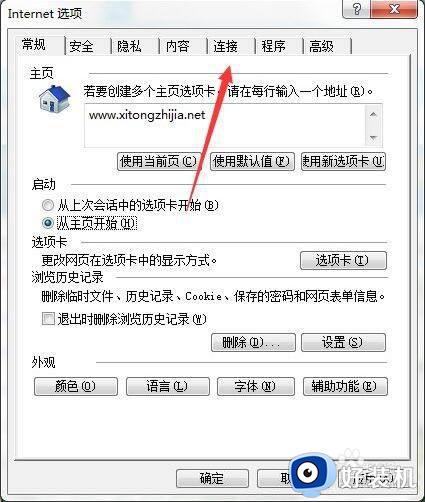
3、在连接标签栏中,点击右上角的设置按钮,设置一个新的网络连接。
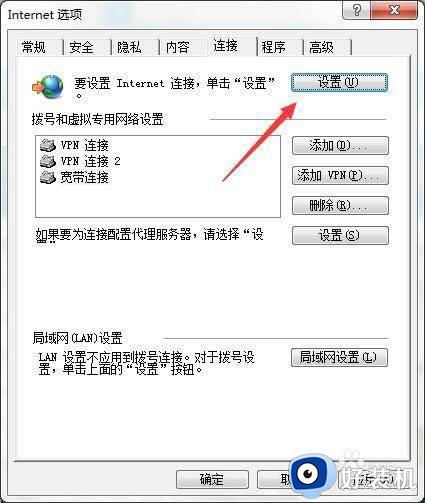
4、点击之后,选择创建新的连接,由于我的电脑已经有了网络连接,故下面会有两个连接的选项,如果第一次设置是没有的。
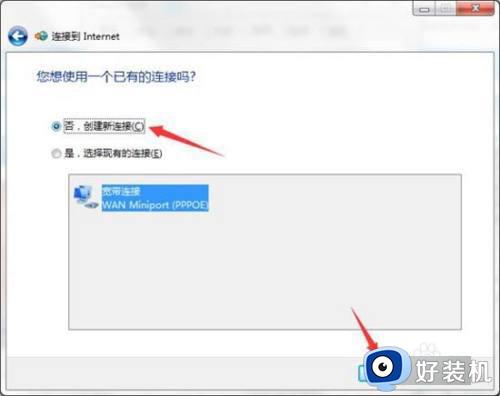
5、直接点击这个宽带的按钮,因为只有这一个选项,没有别的选项。点击之后自动跳到下一个页面设置。
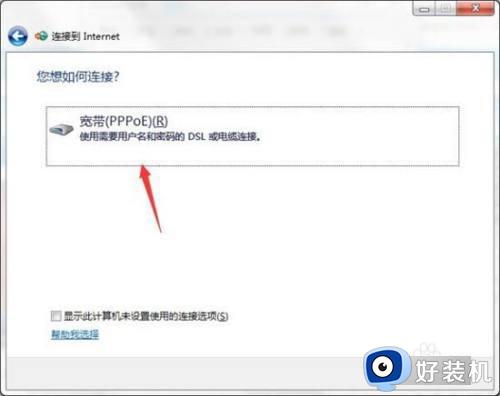
6、在输入用户名和密码之后,点击连接按钮,就可以开始连接网络了。
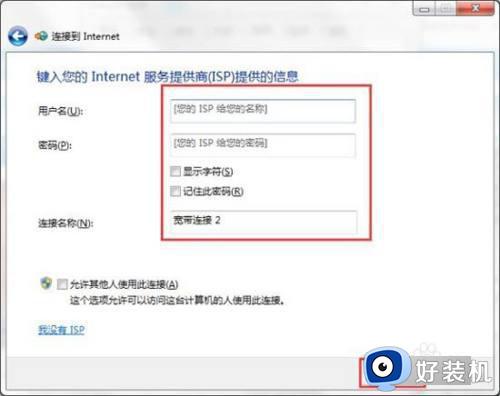
win7系统提示无internet访问的原因和解决方法分享到这里,只要创建一个新的网络连接,重新连接即可上网。